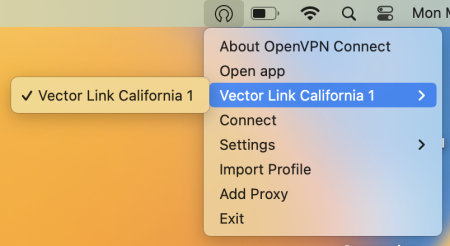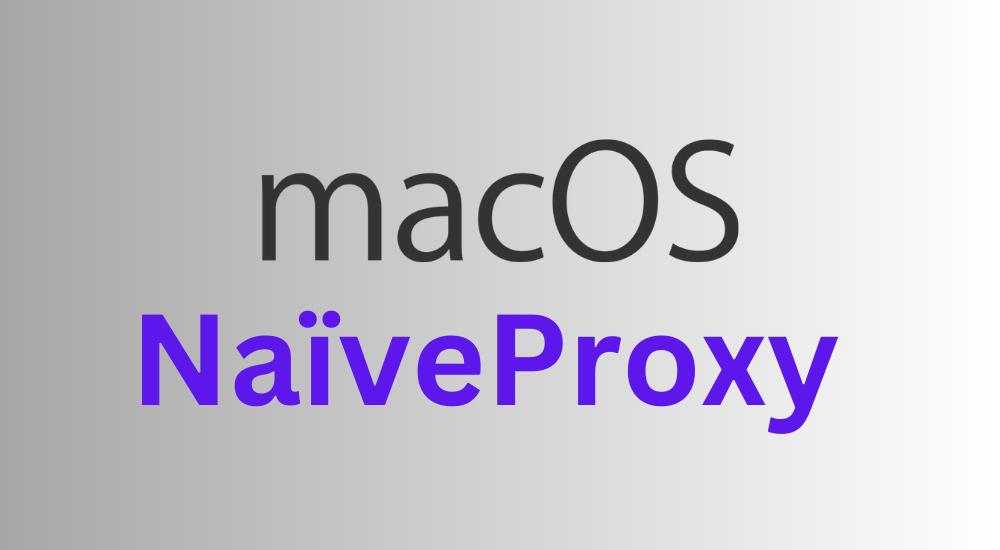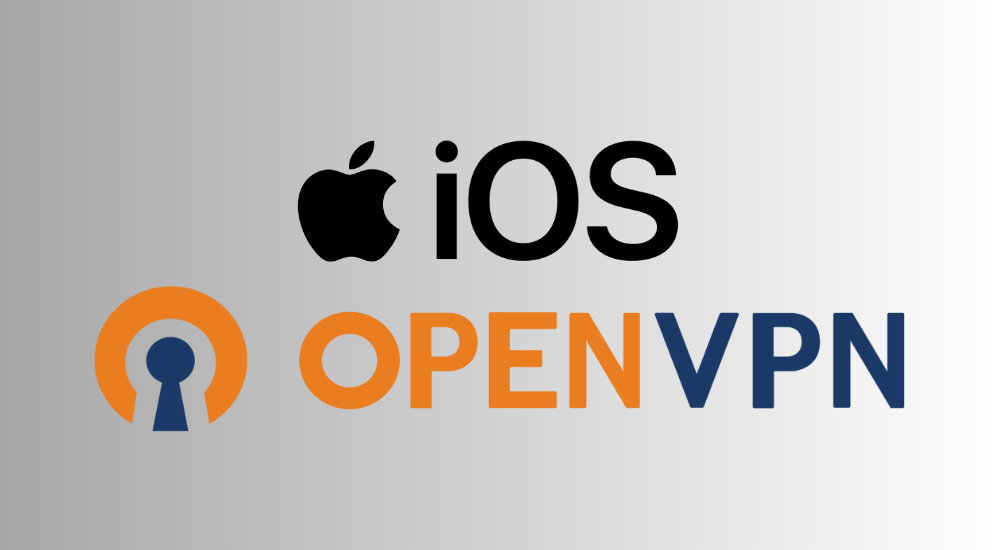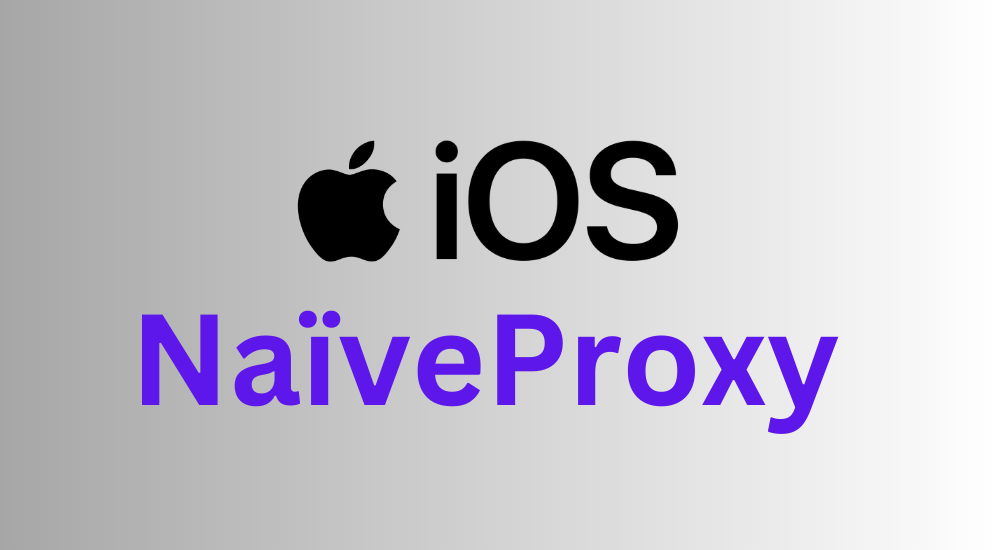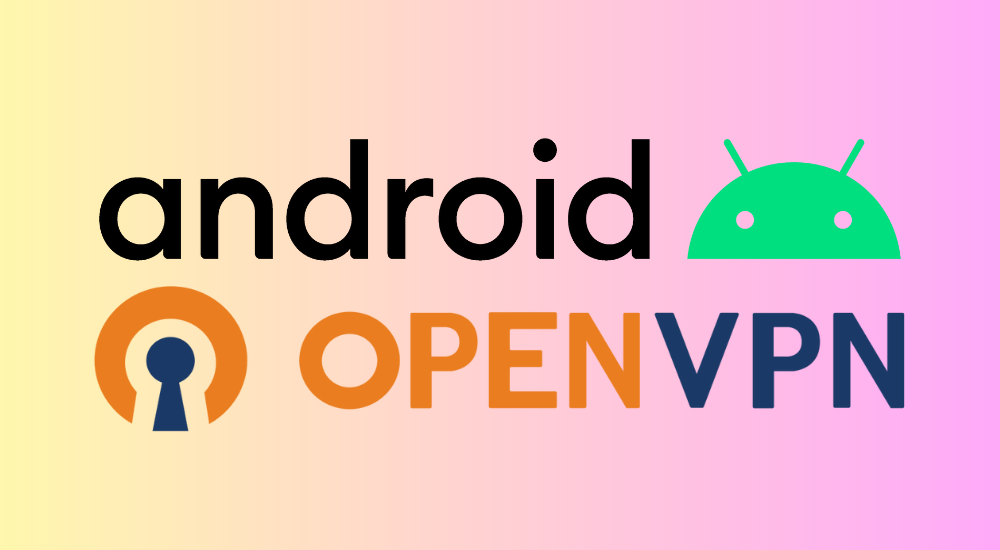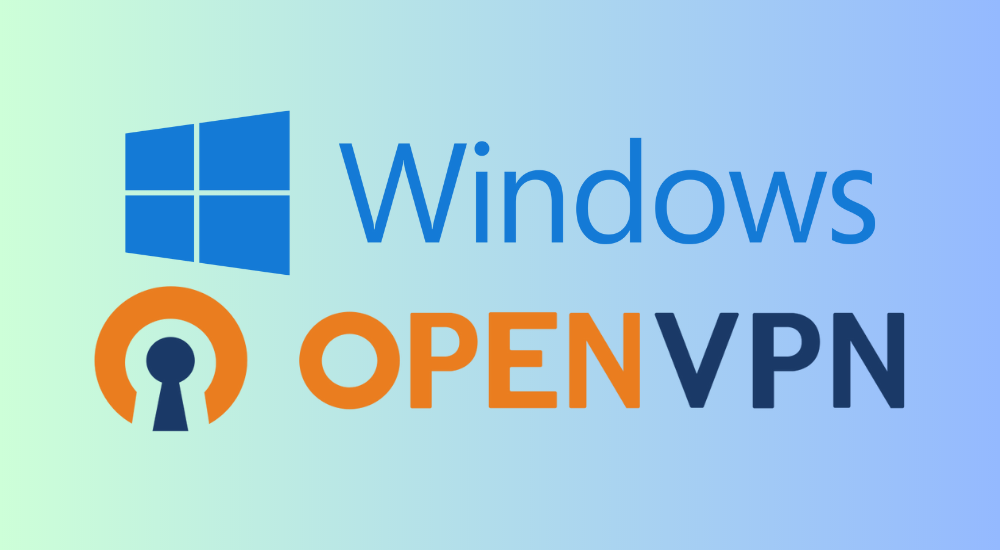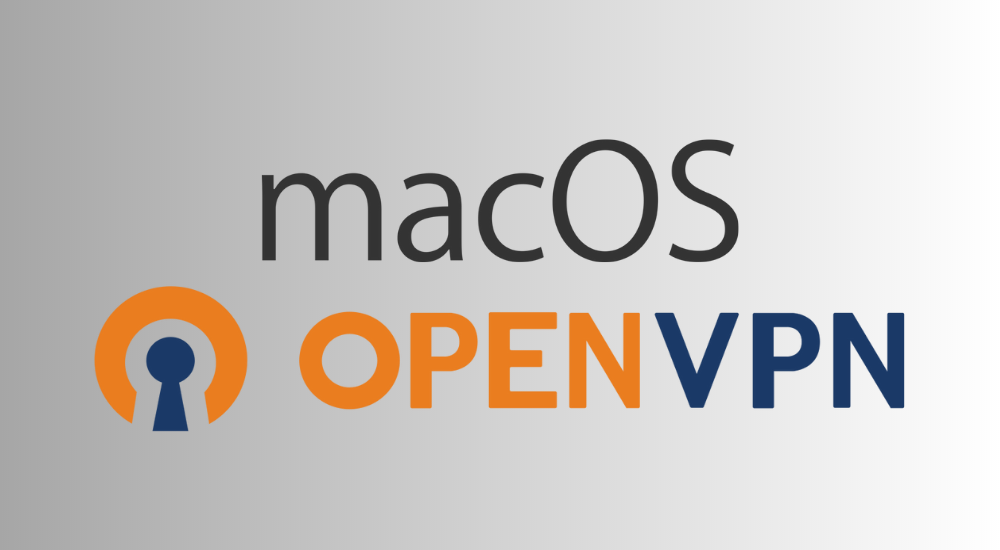
macOS OpenVPN 手动配置教程
教程
Admin
|
05
May
23
MacOS 有许多支持 OpenVPN 协议的第三方客户端。这里我们推荐的是来自 OpenVPN 官方的 OpenVPN Connect。可以从他们的官网免费下载。
安装
下载并启动安装包后,你需要选择适合自己设备 CPU 架构的版本。对于 ARM 芯片的 Mac 设备 (M1 或更新) 选择右侧的 Apple Silicon 版本,否则选择左侧的 Intel 版本。
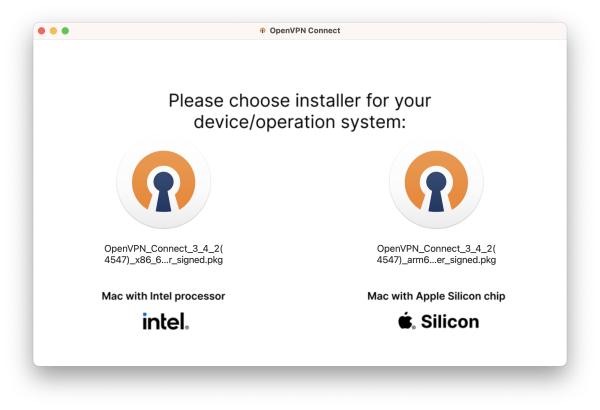
按照安装程序的提示进行安装。
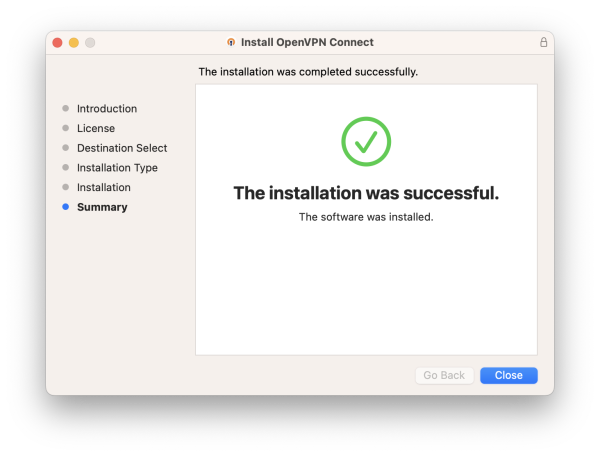
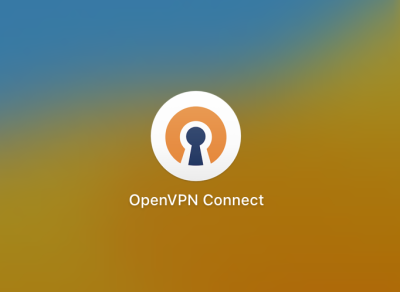
获取配置
登录 Vector Link 用户面板。在设备页,中找到 OpenVPN,点击下载配置按钮。
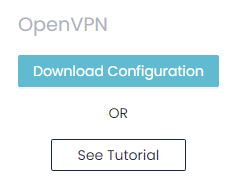
下载的是一个包含了所有服务器 OpenVPN 配置文件的 zip 文件。
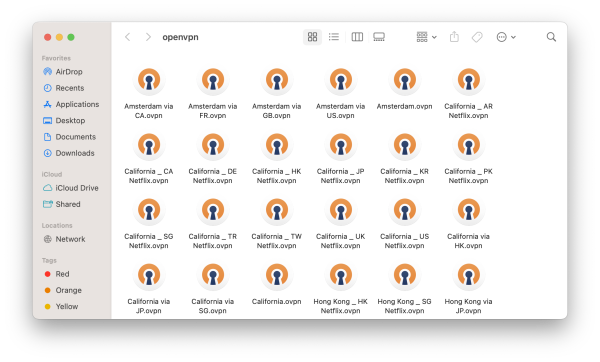
双击想要导入的文件会打开 OpenVPN 配置导入界面。
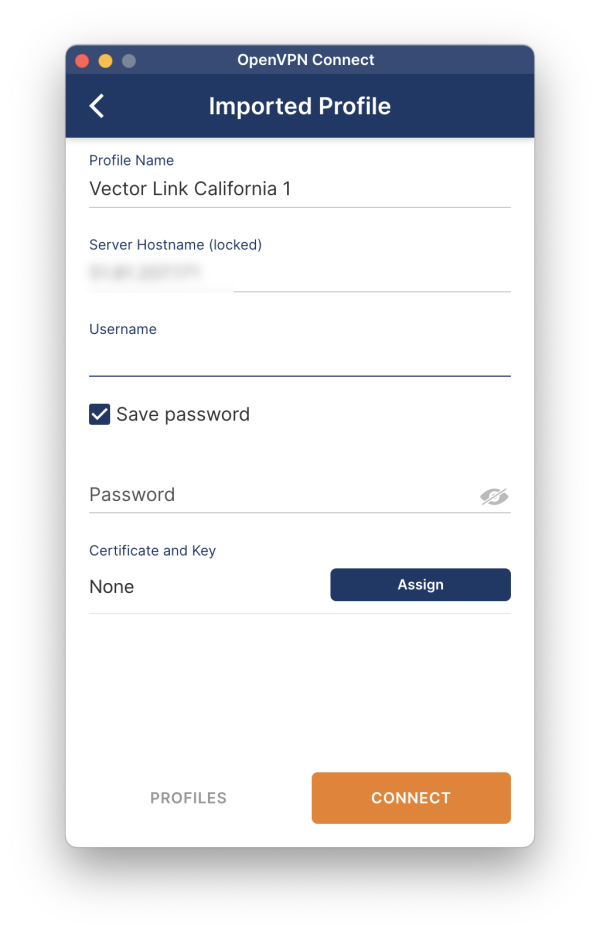
勾选 Save Password (保存密码)。此界面需要输入用户名密码。输入你 Vector Link 账户的用户名,以及 VPN 密码(注意不是账户本身的登陆密码)。VPN 密码请前往用户面板查看。点击 Connect 以继续。
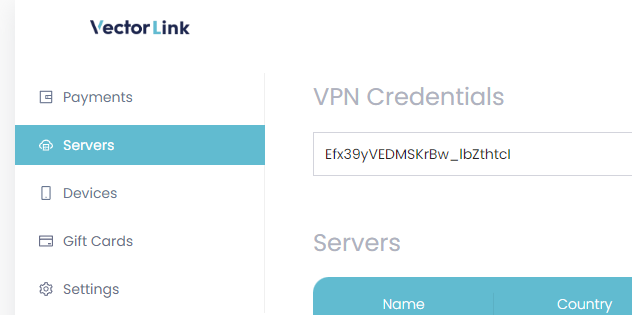
你可能会看到这个 missing certificate (缺少证书) 的提示。勾选 Don't show again (不再提示) 然后继续即可。
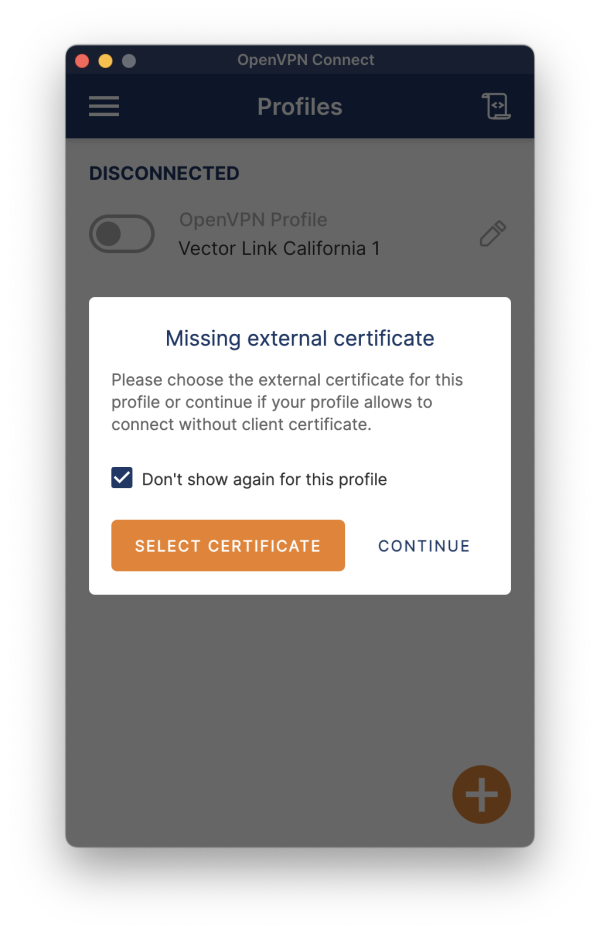
连接
点击开关即可进行连接和断开。你也可以通过屏幕右上角的托盘图标进行控制。